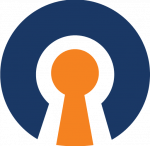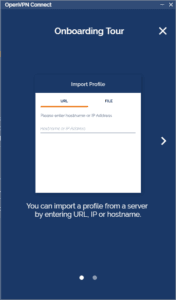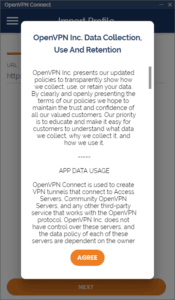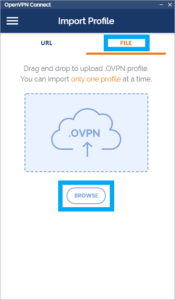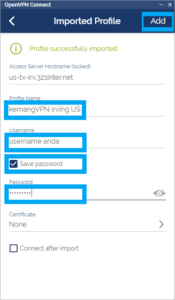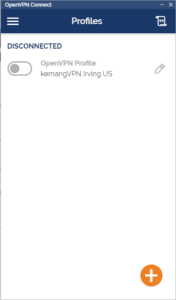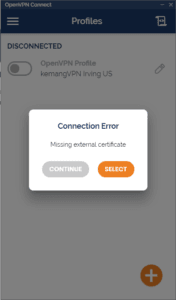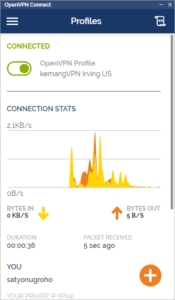Tutorial kemangVPN dengan OpenVPN Connect
Android, iOS, Android TV, Windows, MacOS, Linux
Sebagai alternatif untuk aplikasi kemangVPN, kita bisa menggunakan aplikasi OpenVPN Connect untuk terhubung dengan VPN.
Berikut langkah-langkah untuk instalasi dan koneksi melalui aplikasi OpenVPN Connect di Smartphone Android, iOS, Android TV, PC Windows dan komputer Mac serta Linux.